ライセンス: アドバンストとアルティメットクラウド
ユーザーロールは、各ユーザーが my.anydesk II内でアクセスできる内容を決定します。割り当てられたロールに応じて、ユーザーはすべての機能を表示したり、表示および編集したり、まったくアクセスできない場合があります。
適切な役割を割り当てると、必要な機能のみへのアクセスが制限されるため、生産性とセキュリティの両方が向上します。
この記事では、ライセンスに応じて使用可能なロールとその管理方法について説明します。
Advanced ライセンスの役割
ライセンス: アドバンスド
チームロールは、使用前に有効化する必要があります。アクティブ化すると、デフォルトのロールが [ロール] タブの [ユーザー管理] ページに表示されます。各ロールは、管理コンソール内で特定の権限を定義します。
ロールの表には、デフォルトのアドバンスドレベルのロールと、主要なセクション(ユーザー、ロール、クライアントなど)にわたる権限が表示されます。例えば:
my.anydesk セクション | 割り当て可能なロール | 割り当て不可の役割 | ||||
管理者 | DPO | テクニカルサポート | 利用者 | 所有者 | デフォルト | |
ユーザー管理>ユーザー | 表示と編集 | 表示のみ | 表示のみ | - | 表示と編集 | 表示のみ |
ユーザー管理>ロール | 表示と編集 | 表示のみ | - | - | 表示と編集 | - |
アドレス帳 | 表示と編集 | 表示のみ | 表示のみ | - | 表示と編集 | 表示と編集 |
クライアント | 表示と編集 | 表示のみ | 表示のみ | 表示のみ | 表示と編集 | 表示と編集 |
セッション | 表示と編集 | 表示のみ | - | - | 表示と編集 | 表示と編集 |
ビルド | 表示と編集 | - | - | 表示のみ | 表示と編集 | 表示と編集 |
チーム | 表示と編集 | 表示のみ | - | - | 表示と編集 | 表示のみ |
ライセンス | 表示のみ | 表示のみ | - | - | 表示と編集 | 表示と編集 |
請求書 | 表示のみ | 表示のみ | - | - | 表示と編集 | 表示と編集 |
管理者は、ユーザー、ロール、クライアント、セッションを編集できます。データ保護責任者 (DPO) には、制限された表示権限があります。既定の役割は最小限のアクセスです。
チームロールのアクティブ化
チームロールをアクティブにするには、[ ユーザー管理 > ロール ]タブに移動し、[ アクティブ化]をクリックします。
既存のすべてのユーザーには、デフォルトで ユーザー ロールが割り当てられます。個々のロールは後で更新できます。
🦉 in this sectionでユーザーに役割を割り当てる方法については、こちらをご覧ください 。
チームロールの無効化
この機能を使用しない場合は、チームロールを非アクティブ化できます。
チームロールを非アクティブ化するには、[ ユーザー管理 ]> [ロール ]タブに移動し、[ 機能を無効にする]をクリックします。その後、すべてのユーザーが デフォルト ロールに戻ります。
Ultimate-Cloud ライセンスの役割
ライセンス: アルティメットクラウド
Ultimate-Cloud ライセンスでは、[ ユーザー管理 ] > [ロール ] タブで既定の役割を確認できます。各ロールには、ユーザーが管理コンソール内で表示および実行できる内容を定義する異なるアクセス許可セットがあります。
Ultimate-Cloud ライセンスには、次のロールを表示できます。
所有者 - ロールは、ライセンス所有者向けに設計されています。このロールを使用すると、組織の削除を含むすべてのセクションにフルアクセスできます。
管理者 - ロールを使用すると、ユーザーはライセンス、請求書、個人プロファイル以外の管理コンソールのすべてのセクションを表示および編集できます。
support_agent - ユーザー管理、グループ、アドレス帳、クライアントへの制限付きビューアクセス。
会計士 - 請求書を処理する組織内の担当者の役割。このロールは、組織、ライセンス、請求書にのみアクセス権を付与します。
data_protection_officer - ビルドと個人プロファイルを除くほとんどのセクションへのアクセス
user - すべてのユーザーのデフォルトロール。このロールを使用すると、アドレス帳、クライアント、セッションの各セクション、および個人プロファイルへのアクセスを表示/編集できます。
ロールを開くと、詳細な権限、名前、説明、ロール ID、ロールが Active Directory からマップされているかどうか、その権限セット、および現在のメンバーが表示されます。
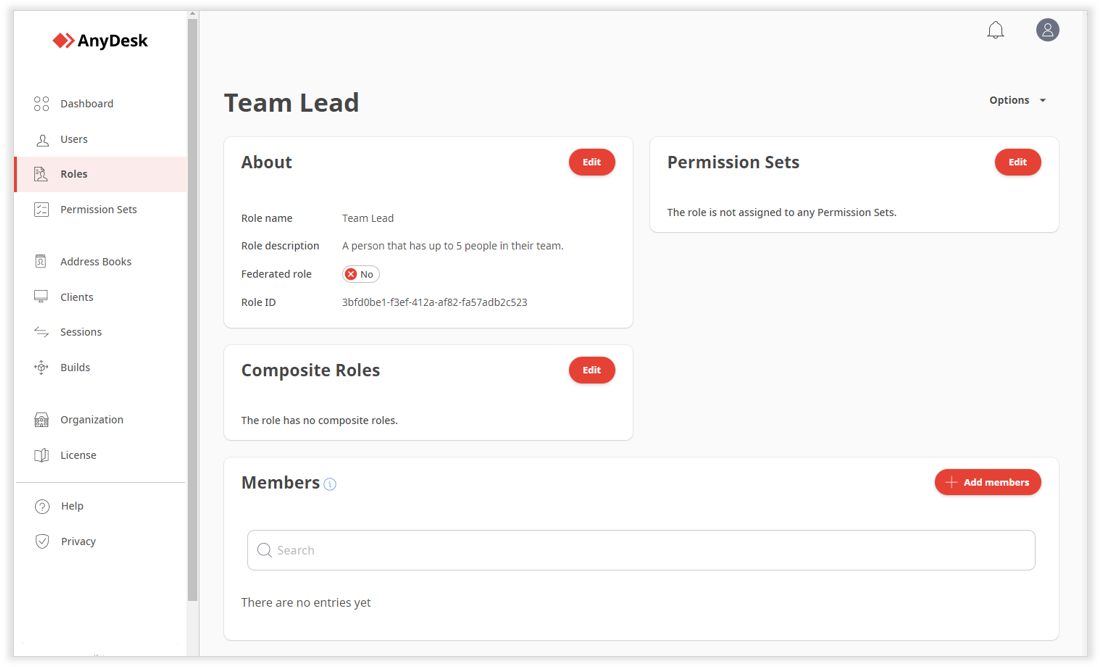
Ultimate-Cloud ライセンスの役割の概要ページ
ロールの管理
ライセンスに応じて、ロールの割り当て、新しいロールの作成 (Ultimate-Cloud のみ)、権限セットの割り当てを行うことができます。
ユーザーにロールを割り当てる
ライセンス: アドバンストとアルティメットクラウド
管理コンソールで表示および実行する必要がある内容に応じて、ユーザーにロールを割り当てることができます。
ユーザーにロールを割り当てるには:
my.anydesk IIアカウントで、[ユーザー管理]> [ロール]に移動します。
ロールを開き、[ メンバー] セクションを見つけて、[ メンバーの追加] をクリックします。
リストからユーザーを選択し、[ 追加] をクリックします。
これで、ユーザーは、そのロールで定義されているコンソール・セクションにアクセスできるようになります。
新しいロールを作成する
ライセンス: アルティメットクラウド
my.anydesk IIのデフォルトロールが要件を満たしていない場合は、新しいロールを作成できます。ロールを作成したら、権限セットを割り当て、必要に応じてユーザを追加します。
新しいロールを作成するには:
my.anydesk IIアカウントで、[ユーザー管理]> [ロール]に移動します。
[ロールの作成] をクリックし、ロールの名前と説明を入力します。
[ 役割を保存] をクリックします。
作成したら、ロールを開いて権限セットを追加し、ユーザを割り当てます。
新しいロールにアクセス許可セットを割り当てる
ライセンス: アルティメットクラウド
ロールを作成したら、そのロールに権限セットを割り当てる必要があります。これにより、ロールに割り当てられている権限セットに応じて、そのロールを持つユーザーは、表示、表示、編集のみを行うか、 my.anydesk IIの異なるセクションにまったくアクセスできません。
🚨 大事な権限セットをロールに割り当てる前に、まず権限セットを作成する必要があります。デフォルトの権限セットの 1 つを使用することもできます。
権限セットをロールに割り当てるには:
my.anydesk IIアカウントで、[ユーザー管理]> [ロール]に移動します。
ロールを開き、[ 権限セット] セクションを見つけて、[ 編集] をクリックします。
[ 権限セットの割り当て] をクリックし、リストから 1 つ以上の権限セットを選択します。
[送信] をクリックします。
これで、そのロールを持つユーザは、割り当てられた権限セットで定義されているアクセスレベルを持つようになりました。